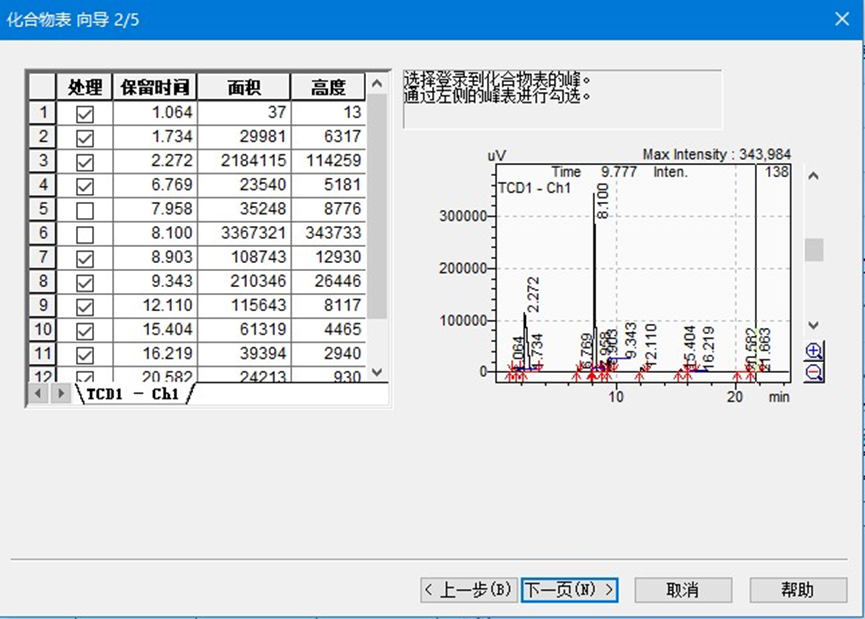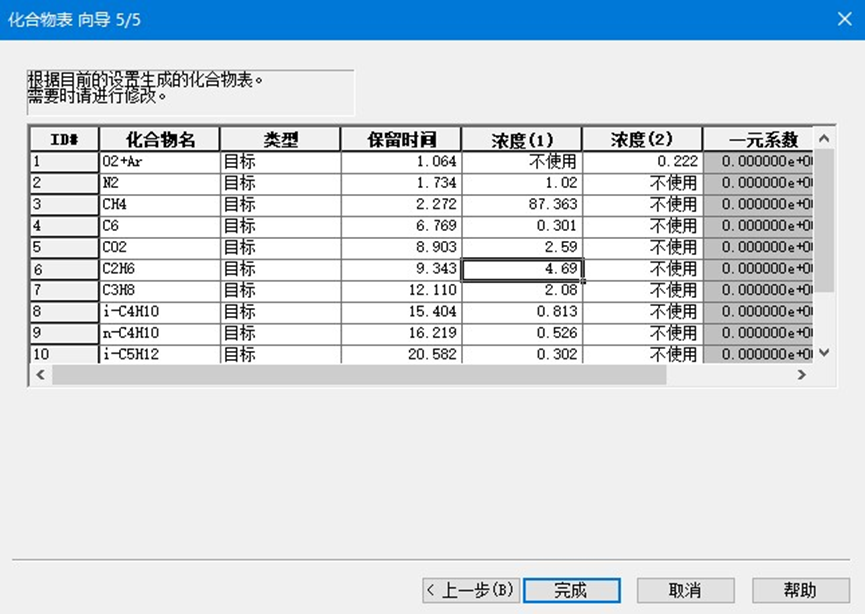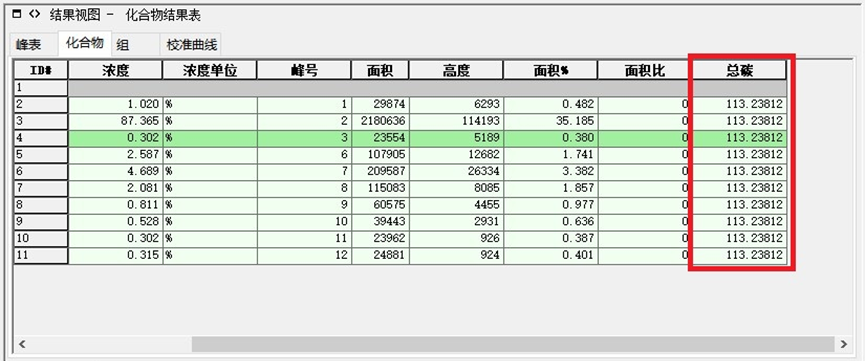LabSolutions再解析中定制参数功能

前言概述
DIRECTORY
在LabSolutions日常的使用中,除了正常通过标准曲线计算出浓度后,部分用户还需要用计算出的浓度等数值套用在Excel公式里换算结果,对此情况LabSolutions有专门的操作来解决此类问题,使用再解析窗口中的“定制参数”项就可以通过设置公式自动计算结果的操作省去将LabSolutions计算出的浓度等数值再次套用到Excel表格中的步骤。
· 注意事项 ·
1、如果使用峰面积设定公式时,目标峰的峰号不固定的话,会导致计算错误。
2、编辑公式时请中间不要有空格,以及注意输入法导致的符号不对。
3、在公式编辑处点击F1,可以看到关于此功能的一些详细设置。


列表显示类型:
右图
列表图片:

账号内置顶:
否
分类:
所属产品:
LabSolutions 系列工作站
LabSolutions (CDS)
Nexera Method Scouting System 全方位的方法探索系统
推荐到首页:
否
产品详情显示位置:
维护保养